Не так давно весьма неожиданно столкнулся с проблемой: браузер гугл хром не открывает страницы в интернете, точнее сказать они открываются, примерно 1 из 10 и при этом внизу видно надпись "создание безопасного подключения", т.е. вы хотите перейти на какой-либо сайт (не важно с поиска или по ссылке с другого ресурса) и видите, что он не открывается, хотя уверены, что он на 100% рабочий!
А неожиданно, потому как проблему обнаружил сразу после установки Windows 10 сборки "максимальная" и обновления ее функций до версии 1903, то есть сразу после установки, когда система еще совсем чистенькая, такое поведение браузера является странным, тем более Google Chrome я пользуюсь постоянно и он вообще меня подобным образом никогда не расстраивал ?
Перелопатив разные официальные и не только источники, а также уже имя свой опыт, могу сказать, что подобная проблема в хроме возникает по разным причинам, но а если вы обновили виндоус 10 до 1903, значит проблема кроется в Microsoft, а конкретно - службе криптографии, которую нужно просто правильно отключить, как сразу же браузер работает как новенький.
Таким образом, если ваш гугл хром не открывает страницы с надписью "создание безопасного подключения..." и началось это примерно после обновления Windows, то в данной статье вы найдете основное решение, которое работает на данный момент и поможем вам, если причина не кроется в чём-то другом!
Решение проблемы "Создание безопасного подключения" в Google Chrome
И так, все что требуется, как я выше упомянул - правильным образом отключить службу криптографии Windows, которая является одной из служб безопасности и видимо после обновления системы ведет себя как-то не так и конфликтует с хромом.
Правильно отключить - потому что служба эта весьма капризная и не отлючится стандартным способом через раздел "Службы", а также не завершит свой процесс через диспетчер задач!
Проследуйте шагам ниже для решения проблемы:
-
Откройте редактор реестра от имени администратора. В Windows 10 реестр легко открывается через поиск, наберите в нем "regedit", затем кликните правой кнопкой мыши и выберите "Запуск от имени администратор".
Подробнее о том как пользоваться поиском в разных версиях Windows рассказано здесь »
-
В строке, где расположен пусть вставьте следующий и нажмите Enter для перехода к нему:
HKEY_CURRENT_USER\Software\Microsoft\SystemCertificates\Root -
Дайте своему пользователю полный доступ к разделу "ProtectedRoots". Для этого кликните правой кнопкой мыши по данной папке в открытом разделе и выберите "Разрешения".
В окне выберите вашего пользователя (в моем примере это "Владимир"), затем в строке "Полный доступ" включите пункт "Разрешить", нажмите "Применить" и потом "ОК" для сохранения прав доступа и закрытия данного окна.
Из реестра пока что выходить не нужно, он нам еще пригодится ?
-
Остановите службы криптографии и отключите её. Для этого перейдите в раздел "Службы" (можно в поиске системы так и набрать), найдите строку "Службы криптографии" [1] (для удобства можете расположить список по алфавиту), кликните по нему правой кнопкой мыши и откройте "Свойства".
В окне сначала нажмите "Остановить" [2], затем выберите "Отключена" [3] в типах запуска и в завершении нажмите "Применить" и "ОК" для сохранения и выхода.
-
Удалите раздел папку "Root" в разделе "SystemCertificates" реестра. Если реестр вы все-таки закрыли, то откройте снова и обязательно (это очень важно!) от имени администратора.
По тому же пути (если закрыли, то перейдите по нему как пункте 2 выше) кликните правой кнопкой по каталогу Root и удалите его:
-
Перезагрузите компьютер и проверяйте работоспособность браузера! ?
Дополнительные решения проблемы, когда Гугл Хром не открывает страницы и заключение…
Мне помог именно такой способ, как и многим другим, которые обновили винду до версии 1903 и ничего более не помогало. Мне повезло в том плане, что можно было смело отсеять большинство других способов решения проблемы, не тратя на них время, поскольку система только после чистой установки и еще никак не могло что-то не так в ней работать, заразиться и прочее…
Тем не менее, если уж вдруг вам данный способ не помог, ниже дам еще несколько основных, наиболее часто встречаемых, о которых знал сам и некоторые из которых нашел в сети:
Проверьте в настройках системы правильность установки часового пояса, времени и даты. Если эти параметры установлены неверно, то Google Chrome может глючить, выдавая именно такую надпись "Создание безопасного подключения…".
Отключите все установленные вами расширения в браузере, если таковые имеются. Если проблема решилась, дело в каком-то расширении, тогда остаётся только выяснить в каком, поочередно включая их.
Попробуйте отключить встроенный брандмауэр Windows и антивирус, а если установлены сторонние программы-антивирусы и другая защита, то в первую очередь отключите их. Если хром после этого нормально заработал, значит какая-то из программ блокирует нормальную работу браузера.
-
Этот способ нашел в сети, он помог некоторым пользователям: отключите протокол IPv6 в настройках вашего подключения, если не пользуетесь им.
А я надеюсь, что вам поможет основной способ решения данной проблемы, если конечно у вас на 100% совпадают симптомы и вы обновляли Windows :)
Если помогла статья, поделитесь пожалуйста ей в соц.сетях, поскольку сейчас количество пользователей с таким "недугом" гугл хрома увеличивается, а конкретной информации в сети не много, всё разбросано. А если вопросы остались, оставляйте в комментариях, всем отвечу!
Хорошего вам дня и прекрасного настроения! ?

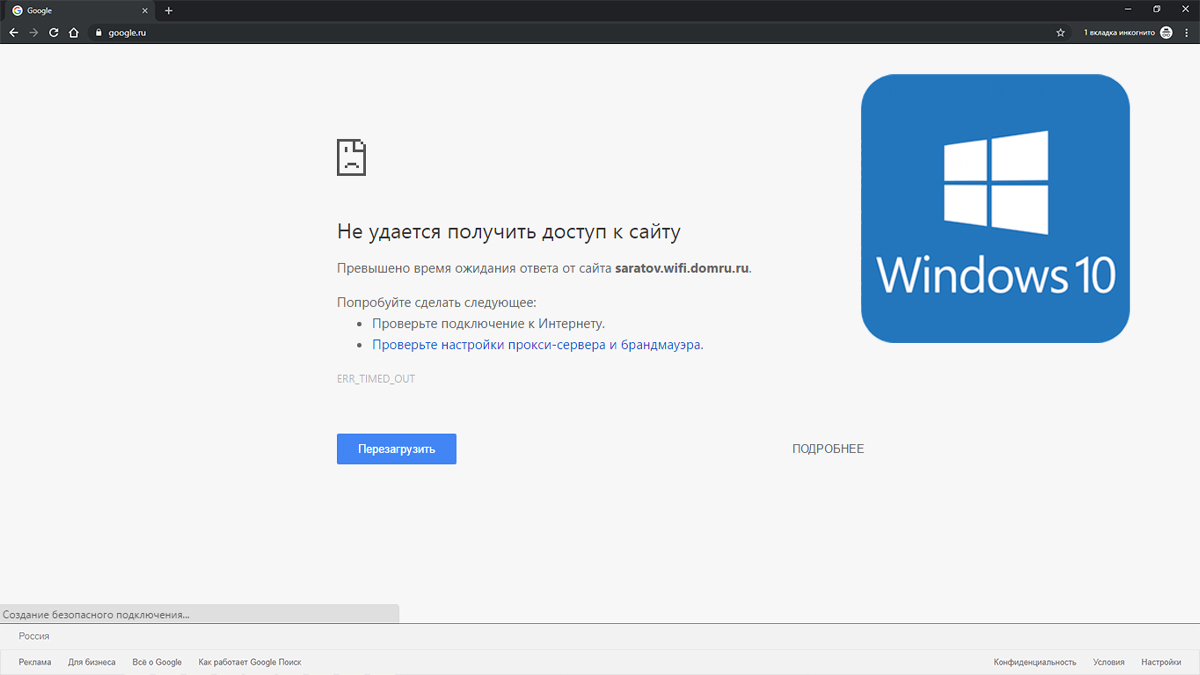
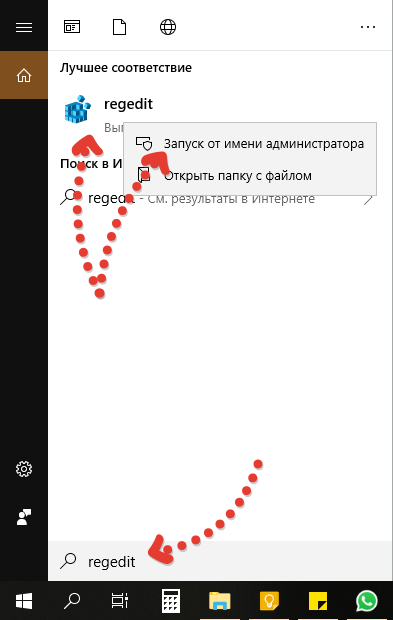
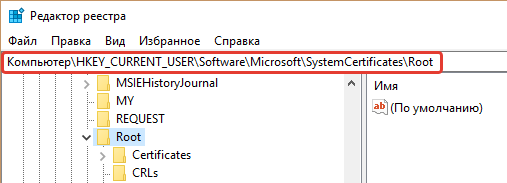
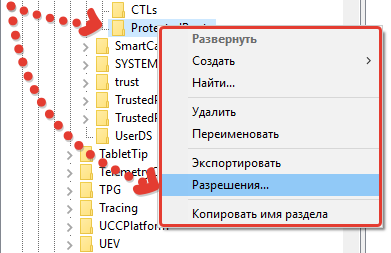
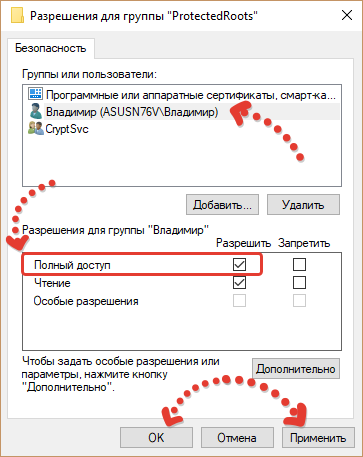
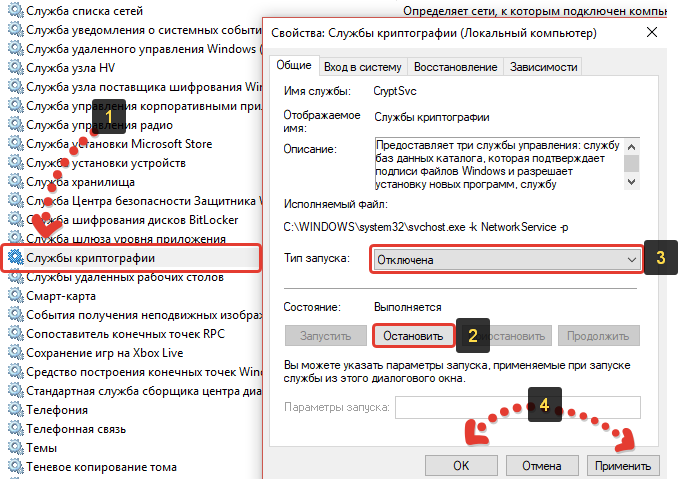
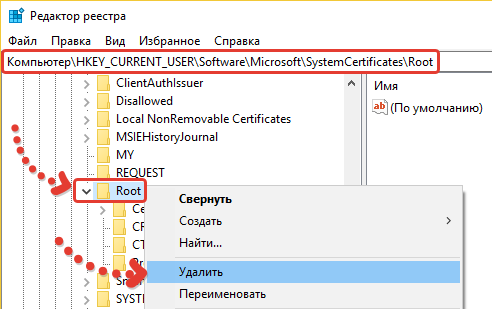
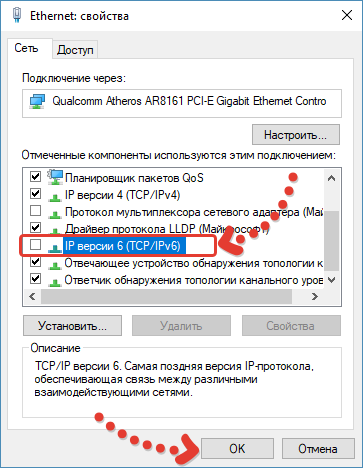
Оставить комментарий